- 公開日:
- 更新日:
Fire HD 10のShowモードについて
Fire タブレットをEcho製品の様に使用できる、Showモードをご存知でしょうか?
Fire タブレットを持ち運んで外出先で使用できるだけでなく、家の中では据え置き型のデバイスとしても活用できるので便利な機能です。
本記事では、Showモードの設定方法や、Echo製品と比較してFire タブレットのShowモードでできることとできないことをご紹介しています。
Showモードとは
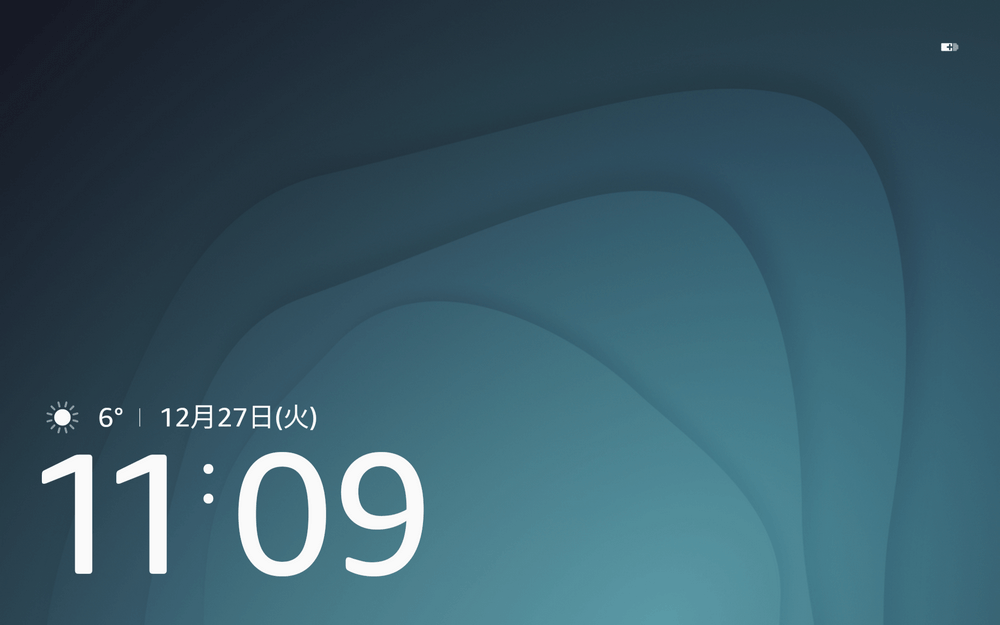
Fire タブレットのShowモードは、タブレットを全画面表示に切り替え、Alexaを使用してあらゆるサービスを利用できます。
Showモードに対応しているデバイスは、以下の通りです。
- Fire HD 10(第7世代)タブレット(ソフトウェアバージョン5.5.0.0以降)
- Fire HD 8(第8世代)タブレット(ソフトウェアバージョン6.3.1.0以降)
- Fire HD 10(第9世代)タブレット(ソフトウェアバージョン7.3.1.1以降)
- Fire HD 8(第10世代)タブレット(ソフトウェアバージョン7.3.1.4以降)
- Fire HD 10(第11世代)タブレット(ソフトウェアバージョン7.3.1.8以降)
- Fire HD 8(第12世代)タブレット(ソフトウェアバージョン8.3.1.2以降)
Showモードにする方法
Showモードを有効にするには、Fire タブレットのAlexaに「アレクサ、Showモードに切り替えて」と呼びかけるか、タブレットのホーム画面でShowモードに切り替えます。
また、Showモードにする前にAlexaを有効しておかなければ、ハンズフリーで使用することができません。
以下の記事では、Fire タブレットのAlexaを有効にし、ホーム画面からShowモードに切り替える手順をご紹介しています。
自動でShowモードにできるの?
Fire タブレットをワイヤレス充電スタンドに接続するだけで、自動でShowモードに切り替えることができます。
自動でShowモードの切り替えと充電が同時に行われるので便利な機能ですが、ワイヤレス充電とShowモード自動切り替えは以下2つのデバイスしか対応していません。
- Fire HD 8 Plus
- Fire HD 10 Plus
上記以外のデバイスでShowモードに切り替える場合は、呼びかけて切り替えるか、画面を操作して設定を変更する様にしてください。
ワイヤレス充電スタンドについての情報を確認したい方は、以下の記事をご覧ください。
Showモードでできること
Fire タブレットをShowモードにするとEcho製品のように使用できるようになり、以下の8サービスが利用できます。
- Alexaコール・メッセージ
- フラッシュニュース
- アラーム・タイマー・リマインダー
- Amazonミュージックの再生と歌詞表示
- Prime Videoの再生
- スマートホーム
- 写真の表示
- Alexaスキル
Alexaスキルをフル活用すれば、さらにできることが増えます。Alexaのサービスや利用方法については、以下の記事をご確認ください。
Showモードでできないこと
Fire タブレットのShowモードに似たサービスを提供しているデバイスとして、Echo Showがあります。
これまで解説したことを踏まえると、据え置き型のEcho Showよりも持ち運びもできるFire タブレットの方が優れているように感じます。
しかし、Echo ShowにできてFire タブレットにはできないことやFire タブレットでは劣ってしまう機能などがあります。
Fire タブレットでは、できないサービスと劣ってしまうスペックについてご紹介します。
Alexaサービスについて
Echo ShowにはできてFire タブレットではできないAlexaサービスは、以下の通りです。
- ウェイクワードの変更
- 会話継続モードの設定
- Amazon Kidsの設定
ウェイクワードとは
Alexaを使用する際のトリガーとなる、「アレクサ」と呼びかけるフレーズのことをウェイクワードと言います。
Echo Showでは、ウェイクワードを4つ選択できるため複数デバイスを所有していても、狙ったデバイスのみ操作するということができます。
しかし、Fire タブレットのAlexaに設定できるウェイクワードは「アレクサ」のみとなっています。
会話継続モードとは
通常、Alexaへの指示が終了すると次の指示を出す際は、再度「アレクサ」と呼びかけなくてはなりません。
会話継続モードを有効にすると、指示終了後にAlexaが5秒間程度待機するため、その間であれば「アレクサ」というフレーズなしで指示を出せます。
Echo ShowのAlexaでは会話継続モードが設定可能ですが、Fire タブレットのAlexaでは利用できません。
Amazon kidsとは
デバイスに子ども用のプロフィールを設定して、利用できるコンテンツやサービスを制限できる機能のことです。
デバイスの設定を変更せずにプロフィール選択だけで設定を変更できるので、家族でデバイスを使用している場合などで活用できます。
Echo Showでは設定が可能ですが、Fire タブレットでは設定できないサービスです。
デバイスについて
Echo Showは置いたまま使用するための設計であり、Fire タブレットは持ち運びやスタンドにおいて使用するなど流動性のある用途に合わせた設計です。
そのため、机上に置いた状態で使用するにはEcho Showの方が優れていいます。
マイクの位置
まずは、マイク機能についてご紹介します。
Echo Showはマイクがデバイスの上に搭載されています。これにより、どの方向からの指示でも聴き取りやすい設計となっています。
Fire タブレットの場合は、マイクが左側面になります。これにより、壁などの周囲環境によって音の聴き取りに影響が出ます。
そのため、使用感としてはFire タブレットの方がマイク機能が劣っていると感じるでしょう。
マイク機能が劣っていることで不快に感じることは、アラームの停止時です。アラームを止めたくて呼びかけているのに、Alexaが反応せず止められないということがあります。
スピーカーのスペック
ディスプレイサイズの同じ、Echo Show 10とFire HD 10のスピーカーを比較します。
| Echo Show 10 | Fire HD 10 | |
|---|---|---|
| スピーカー | 1.0インチツイーター x 2、3.0インチウーファー | 内蔵Dolby Atmosデュアルステレオスピーカー |
特にスピーカーのスペックの差を感じるのは、音の広がりや重低音の再現性です。
家で掃除や料理などの家事をしながらや気分転換で音楽を聴きたい時など、Fire HD 10をスピーカーとして普段使いするには少し物足りないでしょう。
しかし、Bluetooth接続し、イヤホンで音楽を聞けば問題なく楽しめます。
Fire タブレットと他デバイスをBluetooth接続する方法を確認したい場合は、以下の記事をご参考ください。。
PR

Amazon Fire HD 10 インチ タブレット - 1080pフル HDディスプレイ、大画面で動画もマンガも - 32GB ブラック
\Yahoo!プレミアム会員限定 最大50%OFFクーポン/Yahoo!ショッピングで価格を見る